许多人仍然不知道如何在 Photoshop CS6 中裁剪视频,甚至不知道如何正确使用此工具,因为首先要获得免费试用版的限制。平心而论,Photoshop 以其出色的编辑数码单反相机视频和图像的能力而闻名,如今大多数专业摄影师和摄像师都使用数码单反相机。此外,从专业上讲,该软件在裁剪视频方面获得了很多好评,众所周知,它可以完美地裁剪而不会破坏图像/视频的质量。
因此,本文将使您有机会以最简单的方式学习 在 Photoshop 中裁剪视频.此外,当您的设备上无法安装上述软件时,我们将学习最好的方法。因此,请不要在座位上让步,因为我们现在为您提供了如何将视频大小调整为完美的独特方法。
第 1 部分。 如何在 Photoshop CS6 中裁剪视频
较新版本的 Photoshop CS6 可让您轻松裁剪视频屏幕。出于这个原因,您只需拖动即可自动将视频调整为您喜欢的大小,从而达到您想要的比例。因此,让我们都看看下面有关如何在 Photoshop 中裁剪视频的步骤。
第1步确保您的设备上安装了该软件。启动它,然后单击 文件,然后导入视频。
第2步寻找裁剪图标,然后开始自由抓取车把以满足您首选的屏幕尺寸。但是,如果您需要以特定的纵横比裁剪视频,请点击 选项 选项卡并选择 约束值 来自 比率选项.在列表中选择您需要的纵横比。
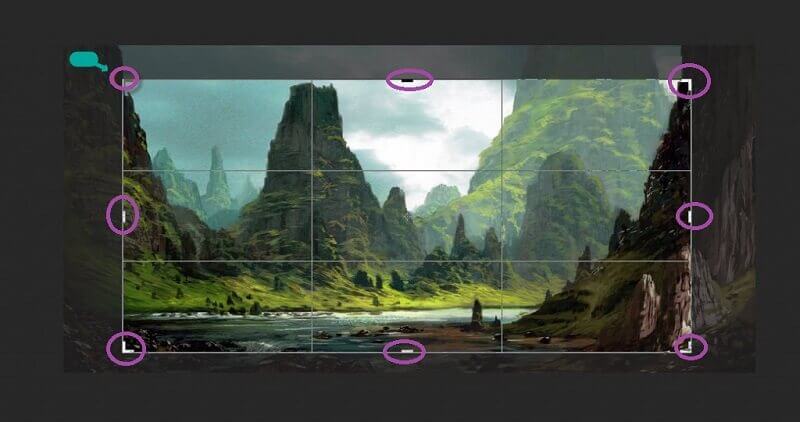
第 3 步您可以随时在 Photoshop CS6 的界面中查看其他裁剪预设以及如何平移和缩放视频。同时,要保存裁剪的视频文件,请单击 查看 视频文件顶部列表中的图标。
第 2 部分。 不使用 Photoshop 裁剪视频的完美方式
您是否很难获得 Photoshop CS6?尝试这个 AVAide 视频转换 看到一个更奇妙的方式 在 Mac 上裁剪视频/Windows,同时保持视频的分辨率和质量。此外,它不仅仅是一个普通的工具,因为它拥有大量的编辑工具,可以像其他专业软件一样增强您的视频。使用它你永远不会错 AVAide 视频转换,因为您可以上传任何您想要的任何格式的视频,因为它支持 300 多种不同的视频和音频格式,包括最常用的格式。
更重要的是?不像当你 在 Photoshop CS6 中裁剪视频,该软件为您提供了初学者可以轻松导航的最简洁的界面。同样,你一定会喜欢这个 AVAide 视频转换 因为,就像 Photoshop 一样,它允许您在裁剪时创建主题和过滤输出。是的,这个工具非常棒!因此,无需任何进一步的告别,让我们看看它如何立即裁剪您的文件。
- 以非常方便的方式裁剪您的视频。
- 将您裁剪的视频转换为 300 多种不同的格式。
- 允许您通过其众多的编辑工具获得增强的输出。
- 与在 Photoshop cs6 中裁剪视频不同,具有最直接的界面。
- 使用时加速您的硬件。
- 除非您愿意,否则您的输出不会有水印。
如何使用 AVAide Video Converter 裁剪视频
第1步获取工具
最初,通过立即下载并安装它来获取该工具。为此,请单击上面显示的下载按钮。
第2步开始上传视频
开始在界面上上传您的视频。为此,请确保您在 转换器 部分,然后单击 添加文件 按钮位于界面左上角。随后,添加任意数量的视频进行编辑。上传文件的另一种更快的方法是将它们拖放到中心。

第 3 步开始裁剪视频
要进入裁剪工具窗口,请单击 星星 图标位于每个文件的底部。在主编辑窗口中,转到 旋转和裁剪 选项并通过自由抓住车把来裁剪视频,就像在 Photoshop 中调整视频大小一样。否则,请转到 庄稼 底部的部分,自动设置 作物是 或者 纵横比, 并击中 好的.

第四步应用更改
要获取您对视频所做的更改,只需点击 全部转换 按钮。但是,您也可以在应用更改之前预先确定您的文件。前往 存到 部分和选择 浏览并选择文件夹 这样做。

第 5 步在线分享您的视频(可选)
最后,您可以将编辑后的视频分享到您最喜欢的社交媒体帐户,这是在 Photoshop 中裁剪视频时无法轻松做到的。在这里,只需前往 转换, 打 分享 每个文件的图标,然后选择您要共享的社交媒体。

- 优点
- 让您像专业人士一样工作。
- 以最简单的方式产生惊人的输出。
- 可以在 Mac、Windows 和 Linux 设备上下载。
- 缺点
- 您将需要下载并安装它。
- 它的支付方式与 Photoshop CS6 一样,但价格更低。
第 3 部分。关于在 Photoshop 中裁剪视频的问题
如何打开动画 Photoshop 视频缩放?
要在 Photoshop 中启用缩放模式,只需转到首选项,单击性能,然后单击使用图形教授。
如果我使用 Photoshop 裁剪视频,我会失去质量吗?
不会。使用 Photoshop 裁剪视频不应破坏质量。因此,如果您遇到这种情况,请将任务转移到 AVAide 视频转换器 相反,即使在调整大小后也具有出色的质量。
生病了即使裁剪后我仍然有原始文件?
绝对没错。您仍将同时拥有原始文件和新裁剪的文件。
你去吧,关于如何的全面步骤 在 Photoshop 中裁剪视频.因此,您始终可以尝试其他工具,因此,您学习了除 Photoshop 之外您可以使用的最具交互性的裁剪工具。立即试用 AVAide Video Converter,在视频编辑方面获得令人难以置信但直接的体验,这是其他人无法获得的。点击了解如何 在 Premiere Pro 中裁剪视频.
您完整的视频工具箱,支持 350 多种格式的无损转换。
裁剪和调整视频大小
- 适用于 Windows 和 Mac 的 8 大 GIF Resizers
- 如何为 Instagram 调整大小或裁剪视频
- 了解如何更改视频宽高比
- 如何在 Android 上裁剪和调整视频大小
- 如何在 Premiere Pro 中裁剪视频
- 如何在 iMovie 上裁剪视频
- 如何在 Mac 上裁剪视频
- 如何在 QuickTime 中裁剪视频
- 5 大令人惊叹的宽高比转换器,可大幅裁剪您的视频
- 如何在 Windows Movie Maker 中更改纵横比
- 如何在 Photoshop 中调整视频大小
- 如何出色地裁剪 MP4 视频
- 如何使用 Ffmpeg 调整视频大小
- 如何裁剪没有水印的视频
- 如何在 Windows 上裁剪视频
- 如何在 Windows Meida Player 中裁剪视频
- 如何将视频裁剪为方形
- 如何在 After Effects 中裁剪视频
- 如何在 DaVinci Resolve 中裁剪视频
- 如何在 OpenShot 中裁剪视频
- 如何使用 Kapwing 裁剪视频
- 如何裁剪 Snapchat 视频
- 如何使用 VLC 裁剪视频
- 如何裁剪 Camtasia 视频
- 如何使用 OBS 裁剪视频
- 如何使用 Ezgif 调整视频大小
- 如何在 Final Cut Pro 中更改纵横比



 安全下载
安全下载


